Obsidian - это инструмент для организации и управления знаниями, который стал популярным среди пользователей, стремящихся к эффективной системе хранения и обработки информации. С помощью Obsidian вы можете создавать и связывать заметки, вести дневники, планировать проекты, а также анализировать и визуализировать данные.
Одна из ключевых особенностей Obsidian - это возможность организовывать информацию в формате гиперссылок. Вы можете связывать заметки между собой, создавая таким образом сложные сети знаний. Интерфейс Obsidian простой и интуитивно понятный, позволяя быстро находить нужную информацию и переходить между связанными заметками.
Сохранение и поиск информации - основная цель Obsidian. Чтобы использовать Obsidian эффективно, вам следует ознакомиться с несколькими полезными советами.
Во-первых, рекомендуется создать систему названий для ваших заметок. Используйте интуитивно понятные и легко запоминающиеся заголовки, которые отражают содержание заметки. Это поможет вам быстро находить нужную информацию в дальнейшем. Кроме того, имена файлов создаются на основе названия заметки, поэтому убедитесь, что ваше название четкое и информативное.
Обзор программы Obsidian: особенности и возможности
Одним из ключевых преимуществ Obsidian является его возможность создавать связи между заметками с помощью ссылок. Это позволяет вам легко перемещаться между различными заметками и создавать связи между идеями и концепциями. Также Obsidian предлагает широкий набор инструментов для работы с заметками, включая поиск, фильтрацию, тегирование и многое другое.
Obsidian предоставляет возможность создавать графы знаний, которые отображают взаимосвязи между заметками в виде графа. Это помогает вам визуализировать вашу информацию и легко видеть связи между разными концепциями. Кроме того, Obsidian поддерживает импорт и экспорт данных, что позволяет вам легко обмениваться информацией с другими пользователями или программами.
| Основные особенности | Преимущества |
|---|---|
| Форматирование заметок с использованием Markdown | Простота и удобство в использовании |
| Создание ссылок между заметками | Легкая навигация и организация информации |
| Создание графов знаний | Визуализация связей и взаимосвязей |
| Импорт и экспорт данных | Обмен информацией с другими приложениями |
Установка и настройка Obsidian: пошаговое руководство
Шаг 1: Скачивание Obsidian
Первым шагом в использовании Obsidian является его загрузка и установка. Вы можете скачать Obsidian с официального сайта проекта. Просто перейдите на сайт и выберите версию Obsidian, соответствующую вашей операционной системе (Windows, macOS или Linux).
Шаг 2: Установка Obsidian
После завершения загрузки установочного файла Obsidian, запустите его и следуйте инструкциям мастера установки. Вы увидите окно, которое позволит вам выбрать место установки Obsidian, а также создать ярлык на рабочем столе или в меню "Пуск". Выберите предпочтительные параметры и завершите установку.
Шаг 3: Настройка Obsidian
После установки Obsidian вы можете настроить программу в соответствии с вашими предпочтениями. В меню "Настройки" вы найдете различные опции, которые позволяют изменять внешний вид и поведение Obsidian. Например, вы можете выбрать тему оформления или настроить сочетания клавиш для выполнения определенных операций.
Шаг 4: Создание и организация заметок
После настройки Obsidian вы готовы начать использовать его для создания и организации заметок. Вы можете создать новую заметку, просто щелкнув правой кнопкой мыши на боковой панели и выбрав "Создать новую заметку". Затем вы можете вводить текст и форматировать его с помощью доступных инструментов.
Шаг 5: Ссылки и перемещение между заметками
Одна из ключевых функций Obsidian - это возможность создавать ссылки между заметками и легкое перемещение между ними. Вы можете создавать ссылки на другие заметки, используя двойные квадратные скобки [[имя заметки]]. При клике на ссылку программа автоматически перенаправит вас к соответствующей заметке. Это позволяет легко перемещаться между связанными заметками и создавать связи между ними.
Шаг 6: Использование плагинов
Obsidian поддерживает плагины, которые расширяют его функциональность. Вы можете установить плагины, добавляющие новые возможности, такие как синхронизация с облачными хранилищами, расширенный поиск, графическое представление связей между заметками и многое другое. Чтобы установить плагин, перейдите в меню "Настройки" и выберите вкладку "Плагины". Затем найдите нужный плагин в списке доступных плагинов и установите его.
Шаг 7: Резервное копирование данных
Не забывайте регулярно создавать резервную копию важных данных, созданных в Obsidian. Для этого вы можете использовать встроенную функцию экспорта Obsidian, которая позволяет сохранить все заметки и настройки в удобном формате. Также рекомендуется использовать внешние инструменты резервного копирования, такие как облачные хранилища или программы резервного копирования.
Теперь, когда вы знаете, как установить и настроить Obsidian, вы готовы начать эффективно использовать этот инструмент для организации своих знаний и заметок.
Как организовать данные в Obsidian: советы и рекомендации

| Совет | Рекомендация |
|---|---|
| Используйте категории и подкатегории | Организуйте свои записи в иерархии категорий и подкатегорий. Например, создайте основные категории для работы, личной жизни и учебы, а затем создайте подкатегории в каждой из них для более детального разделения информации. |
| Используйте метки и теги | Добавьте метки или теги к своим записям, чтобы легко классифицировать и находить их. Например, если вы работаете над проектом, вы можете добавить тег "Проект" к своим записям, чтобы быстро собрать информацию, связанную с этим проектом. |
| Создайте графы связей | Используйте возможность создавать графы связей в Obsidian, чтобы визуализировать связи между записями. Это поможет вам лучше понять взаимосвязи и установить связи между различными идеями и концепциями. |
| Используйте ссылки между записями | Создавайте ссылки между своими записями, чтобы легко перемещаться между ними и связывать идеи. Обратите внимание на функцию использования двойных квадратных скобок [[]], чтобы создать ссылку на другую запись и автоматически создать новую, если она не существует. |
| Используйте поиск и фильтрацию | Obsidian предлагает мощные инструменты поиска и фильтрации, которые помогают быстро находить нужную информацию. Используйте операторы поиска, такие как "AND", "OR" и "NOT", а также фильтры по времени и тегам, чтобы сузить результаты поиска. |
| Используйте заметки-списки задач | Создавайте заметки-списки задач, чтобы организовывать свои задачи и проекты. Вы можете отмечать выполненные задачи и отслеживать прогресс в достижении ваших целей. |
Следуя этим советам и рекомендациям, вы сможете эффективно организовать свои записи в Obsidian и быстро находить нужную информацию.
Использование плагинов в Obsidian: расширение функционала
Установка плагинов в Obsidian – простая задача. Вам нужно лишь открыть настройки программы и перейти в раздел "Плагины". Затем нажмите кнопку "Browse" (Обзор) и выберите интересующий вас плагин из списка доступных.
Плагины могут предоставлять различные функции, которые помогут усовершенствовать ваш рабочий процесс. Например, плагин "Календарь" позволяет добавлять даты и события в заметки и автоматически отображать их на календаре. Это удобно для планирования и отслеживания задач.
Еще один полезный плагин – "Закладки". Он позволяет создавать закладки в заметках, чтобы быстро перемещаться по документам и не терять нужные данные. При помощи этого плагина вы сможете быстро вернуться к важным местам в тексте и не заблудиться в большом количестве информации.
Также существуют плагины, которые помогают визуализировать данные, например, плагин "Граф". С его помощью вы сможете создавать графы и диаграммы, отображающие связи и взаимосвязи между заметками. Это позволяет лучше понять структуру информации и найти новые связи между различными концептами.
Плагины предлагают множество других полезных и интересных функций, таких как подсветка синтаксиса, автозаполнение, поиск и замена текста, интеграция с другими приложениями и многое другое. Они помогут вам работать с Obsidian более удобно и эффективно, сэкономив ваше время и силы.
Если вы хотите еще больше расширить функционал Obsidian, не забывайте следить за обновлениями и новыми плагинами, которые появляются в сообществе. Плагины – это отличный способ адаптировать Obsidian под ваши индивидуальные потребности.
Объединение работы с Obsidian и другими приложениями: синхронизация и автоматизация
Один из ключевых аспектов эффективного использования Obsidian заключается в возможности интеграции с другими приложениями, чтобы упростить и оптимизировать рабочий процесс. Синхронизация данных и автоматизация задач позволяют сохранить синхронность и своевременное обновление информации, а также освободить время для более важных задач.
Сначала стоит обратить внимание на возможности синхронизации данных в Obsidian. Вы можете использовать облачные сервисы, такие как Dropbox или Google Drive, чтобы сохранить все ваши заметки и файлы в облаке и иметь к ним доступ со всех ваших устройств. Это удобно, потому что вы можете работать с Obsidian на разных устройствах и всегда иметь последнюю версию своих данных.
Кроме того, вы можете использовать инструменты автоматизации, такие как IFTTT или Zapier, чтобы создавать автоматические сценарии интеграции с другими приложениями. Например, вы можете настроить синхронизацию данных между Obsidian и Evernote, чтобы иметь дубликаты своих заметок в обоих приложениях. Или вы можете создать автоматическую резервную копию своих заметок в облачном хранилище, используя сервис Dropbox или Google Drive.
Еще одним способом интеграции Obsidian с другими приложениями является использование возможностей экспорта и импорта данных. Вы можете экспортировать свои заметки в формате Markdown и импортировать их в другие приложения, которые поддерживают этот формат. Например, вы можете экспортировать свои заметки из Obsidian и импортировать их в приложение для построения графов или инструмент для создания презентаций.
И наконец, не забывайте об использовании плагинов Obsidian для расширения функциональности и интеграции с другими приложениями. Некоторые плагины позволяют автоматически связывать заметки в Obsidian с задачами в Todoist или создавать ссылки на файлы в Dropbox. Это дает возможность более глубокой и слаженной работы между различными инструментами.
В итоге, объединение работы с Obsidian и другими приложениями дает вам больше возможностей и гибкости в организации своей работы. Вы можете использовать лучшие инструменты для каждого этапа своего процесса и легко перемещаться между ними, сохраняя при этом синхронизацию и эффективность работы.